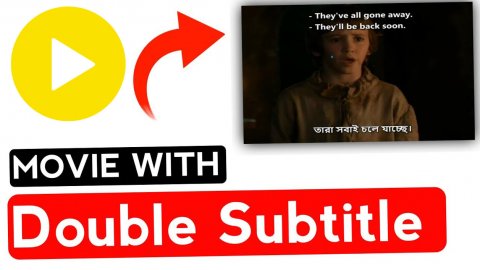背景
微软拼音目前已经相对完善,除了词库方面外,与目前国产输入法使用体验差异不大,可以作为日常输入法使用了。
但微软拼音目前仅内置三套双拼方案:微软双拼、智能ABC、自然码;其他双拼方案需要手动添加,这里带来两种快捷添加方法,免去一个键位一个键位调整。
方法一:
通过导入注册表的方式来快捷添加。以下注册表为笔者手动设置后导出的注册表值。
注册表内容为:
Windows Registry Editor Version 5.00
[HKEY_CURRENT_USER\Software\Microsoft\InputMethod\Settings\CHS]
"Enable Cloud Candidate"=dword:00000000
"Enable Dynamic Candidate Ranking"=dword:00000001
"EnableExtraDomainType"=dword:00000001
"Enable self-learning"=dword:00000001
"EnableSmartSelfLearning"=dword:00000001
"EnableLiveSticker"=dword:00000000
"Enable EUDP"=dword:00000001
"Enable Double Pinyin"=dword:00000001
"UserDefinedDoublePinyinScheme0"="小鹤双拼*2*^*iuvdjhcwfg^xmlnpbksqszxkrltvyovt"
"DoublePinyinScheme"=dword:0000000a
新建TXT文本,复制粘贴以上内容后保存,将文件后缀更改为 reg 后双击导入注册表即可。
方法二:
手动添加注册表项目。
Windows + R调出命令运行框,输入:regedit后确认打开注册表;- 打开以下路径:
HKEY_CURRENT_USER\Software\Microsoft\InputMethod\Settings\CHS - 新建字符串值,字符串名称为:
UserDefinedDoublePinyinScheme0,值为:小鹤双拼*2*^*iuvdjhcwfg^xmlnpbksqszxkrltvyovt - 退出后进入微软拼音设置,即可看到小鹤双拼方案已存在,选择保存即可。
如果本站的内容对你有帮助,可以点击这儿,不花一分钱捐赠本站
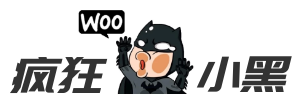
 微信扫一扫
微信扫一扫  支付宝扫一扫
支付宝扫一扫